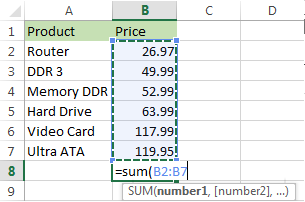Excel là một chương trình xử lý dữ liệu vô cùng mạnh mẽ, với các chức năng nâng cao như Macro và Pivot Table. Nhưng đôi khi bạn cần phải thêm một danh sách các số liệu rất dài mà chưa kịp thống kê dữ liệu. Trong những trường hợp như vậy, bạn cần tìm hiểu các cách tính tổng một cột (hay một hàng) trong Excel.
Nếu bạn lưu trữ các dữ liệu như là bảng giá, bảng chi phí trong Excel thì bạn có thể cần một vài cách để tính toán nhanh tổng số tiền. Trong bài viết này, bạn sẽ tìm thấy nhiều cách khác nhau để tính tổng các dữ liệu trong Excel. Hãy cùng Vinaseco tìm hiểu bài viết nhé!
Cách 1. Tính tổng của các ô được chọn trên thanh trạng thái
Đây là cách nhanh nhất để xem tổng của 1 cột. Chỉ cần nhấp vào các ký tự của cột hoặc dùng chuột để chọn những ô bạn muốn tính tổng và nhìn vào thanh Status Excel để xem tổng của các ô được chọn.
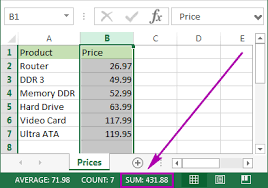
Tuy nhiên, phương pháp này không cho phép sao chép (bạn chỉ có thể xem thôi)
Cách 2. Sử dụng AutoSum
Nếu bạn muốn tính tổng một cột trong Excel và giữ kết quả trong bảng của bạn, bạn có thể sử dụng các chức năng AutoSum. Nó sẽ tự động cộng các con số và sẽ hiển thị tổng số trong ô bạn chọn.
Bước 1: Để tránh lỗi, bạn nên click chọn vào ô trống đầu tiên dưới cột bạn cần tính tổng.
Bước 2: Điều hướng đến tab Home -> nhóm Editing và nhấp vào nút AutoSum.
Bước 3: Bạn sẽ thấy Excel tự động thêm vào = SUM và chọn vào dãy số của bạn.
Bước 4: Chỉ cần nhấn Enter trên bàn phím của bạn để xem kết quả.
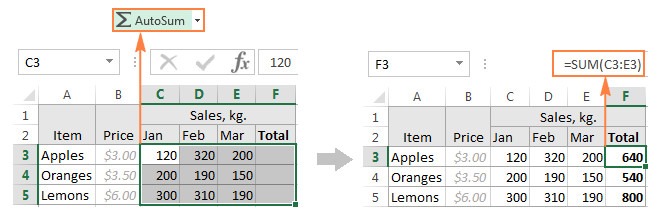
Phương pháp này nhanh chóng và cho phép bạn tự động nhận và giữ kết quả trong bảng.
Cách 3. Nhập hàm SUM thủ công để tính tổng một cột trong Excel
Bạn cũng có thể nhập vào chức năng SUM thủ công. Tại sao bạn sẽ cần điều này? Để chỉ tổng số của các ô trong một cột hoặc chỉ định một địa chỉ cho một phạm vi rộng lớn thay vì chọn nó bằng tay.
Bước 1: Nhấp chuột vào các ô trong bảng của bạn mà bạn muốn xem tổng của các ô được chọn.
Bước 2: Nhập =sum ( vào ô được chọn này.
Bước 3: Bây giờ hãy chọn phạm vi với các số bạn muốn tổng và nhấn Enter trên bàn phím của bạn.
Chú ý: Bạn có thể nhập địa chỉ thủ công như = sum (B1: B2000). Nó rất hữu ích nếu bạn có phạm vi lớn để tính toán.
Sau khi ấn Enter, tổng sẽ xuất hiện trong đúng ô bạn đã chọn
Cách 4. Sử dụng filter để lọc các ô muốn tính tổng.
Bước 1. Đầu tiên, lọc bảng của bạn. Nhấp vào bất kỳ ô nào bên trong dữ liệu của bạn, hãy vào tab Data và click vào biểu tượng Filter.
Bước 2. Bạn sẽ nhìn thấy mũi tên xuất hiện trong các tiêu đề cột. Bấm vào mũi tên bên cạnh các tiêu đề chính xác để chọn dữ liệu bạn muốn hiển thị.
Bước 3. Bỏ chọn Select All và đánh dấu tích vào các giá trị bạn muốn hiển thị. Nhấn OK để xem kết quả.
Bước 4. Chọn các ô mà bạn muốn tính tổng và nhấn AutoSum dưới tab Home.
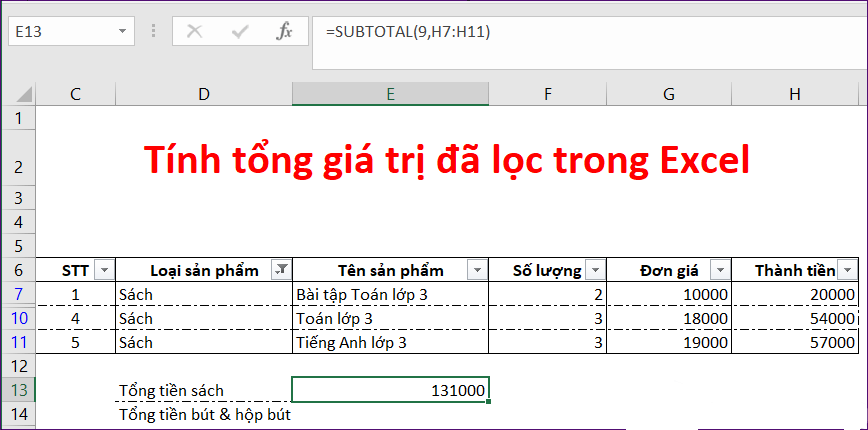
Cách 5: Chuyển đổi dữ liệu của bạn vào bảng Excel để tính tổng
Nếu bạn thường xuyên cần phải tính tổng các cột, bạn có thể chuyển đổi bảng tính thành dạng table. Điều này sẽ đơn giản hóa với tổng giá trị các cột và các hàng cũng như thực hiện nhiều hoạt động khác với danh sách của bạn.
Bước 1. Dùng chuột để chọn dữ liệu bạn muốn chuyển sang dạng table và ấn tổ hợp phím Ctrl + T
Bước 2. Bạn sẽ thấy các tab Design xuất hiện. Điều hướng đến tab này và đánh dấu vào ô Total Row.
Bước 3: Một hàng mới sẽ được thêm vào cuối bảng của bạn. Để chắc chắn bạn sẽ có được tổng của cột, chọn số ở hàng cuối và nhấp vào mũi tên nhỏ xuống bên cạnh nó. Chọn tùy chọn Sum từ danh sách.
Sử dụng tùy chọn này cho phép bạn dễ dàng hiển thị tổng số cho mỗi cột. Bạn có thể thấy giá trị tổng cũng như nhiều chức năng khác như Trung bình, Min và Max.
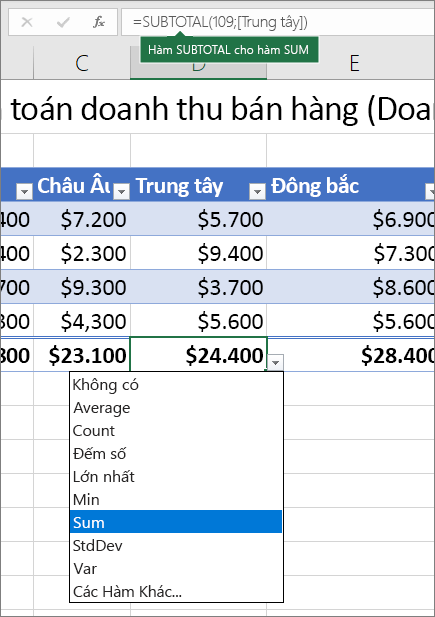
Trên đây là những chia sẻ của Vinaseco. Chúng tôi mong rằng bài viết trên sẽ hữu ích với bạn đọc. Hẹn gặp lại các bạn ở những bài viết tiếp theo. Cùng theo dõi nhé!